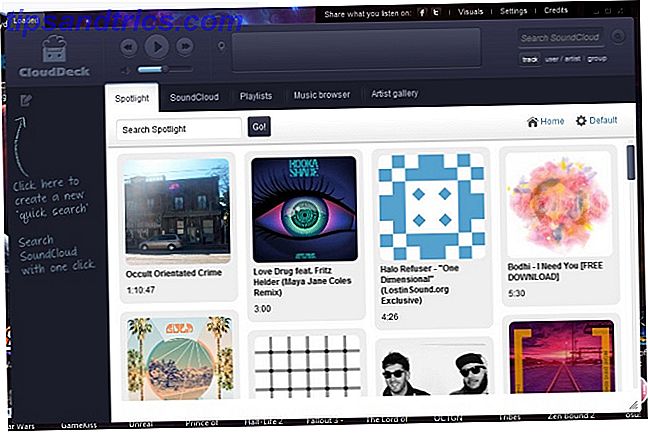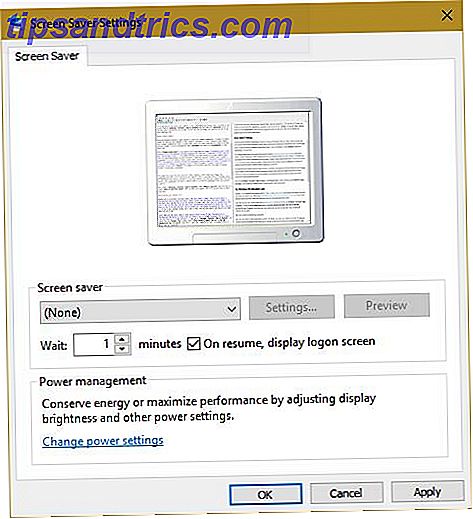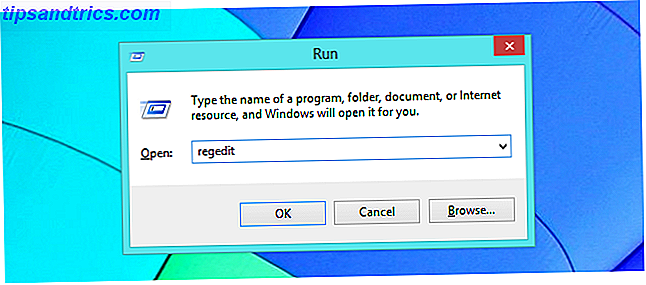Som Android-bruger har du sandsynligvis kørt ind i din retfærdige andel af app-problemer og operativsystemfejl. 20 Almindelige Android-problemer løst 20 Fælles Android-problemer løst Har du problemer med din Android-enhed? Vi kan løse det! Læs mere . (Ikke at iOS er bedre - disse brugere har deres egne kinks til at træne.) Og et af de mere problematiske områder er Google Play Butik.
Når du har problemer med Play Butik-appen, er der en håndfuld enkle rettelser, som vil fungere mest af tiden 4 Simple Fixes for problemer med Google Play Store 4 Simple Fixes for problemer med Google Play Store Har din Android-enhed ikke mulighed for at downloade apps? Du skal muligvis geninstallere Google Play Butik. Det er nemmere end du tror. Læs mere og du skal altid starte der - men nogle gange, som det er tilfældet her, skal du prøve noget lidt mere uden for boksen.
Hvis du fortsætter med at se "Kontroller din forbindelse og prøv igen", og intet virker for at rette det, prøv følgende metoder. Disse trin er til Android 5.1, men skal være ens, uanset din Android-version.
Metode 1: Skift tidsindstillinger.
- Åbn indstillinger, og vælg Dato og klokkeslæt .
- Deaktiver automatisk dato og tid .
- Deaktiver automatisk tidszone .
- Vælg Indstil dato og fortsæt med fem år.
- Åbn Play Butik-appen og lad den forbinde.
- Gå tilbage og aktiver både Automatisk dato og klokkeslæt og Indstillinger for automatisk tidszone .
Metode 2: Fjern værtsfilen.
- Du skal have en rodfæstet Android-enhed Den komplette vejledning til rooting din Android-telefon eller -tablet Den komplette vejledning til rooting din Android-telefon eller -tablet Så vil du rodfæste din Android-enhed? Her er alt hvad du behøver at vide. Læs mere .
- Du skal have en filhåndteringsapp, der kan se systemfiler. Jeg bruger File Manager af ZenUI.
- Med din filhåndteringsapp, naviger til
/root/etc/og kig efterhosts(den har ikke en udvidelse). - Fjern det eller omdøb det (fx
hosts-backup). - Genstart din enhed.
- Åbn Play Butik-appen og lad den forbinde.
Metode 3: Skift DNS-server.
- Du skal bruge en Wi-Fi-forbindelse.
- Åbn indstillinger og vælg Wi-Fi .
- Tryk og hold det netværk, du er forbundet til, og vælg Modificer netværk .
- Aktivér avancerede indstillinger .
- Skift IP-indstillinger til Statisk .
- Ændre DNS 1 til 8.8.8.8 .
- Skift DNS 2 til 8.8.4.4 .
- Tryk på Gem .
- Åbn indstillinger, og vælg Apps .
- Under Alle sletter du cachen for disse apps: Google Play Butik, Google Play Services og Google Services Framework.
- Åbn Play Butik-appen og lad den forbinde.
Hvilken har arbejdet for dig? Hvis ingen af dem gjorde, men du fandt en anden løsning andetsteds, så lad os det vide i en kommentar nedenunder! Tak.